- Müəllif Abigail Brown [email protected].
- Public 2023-12-17 06:39.
- Son dəyişdirildi 2025-01-24 12:01.
Bilməli olanlar
- Redaktə etmək üçün şəkilləri açın > Move Tool seçin> Sığdırmaq üçün miqyaslı > mövqeyinə çıxarmaq üçün fonu olan şəkli sürükləyin.
- Sonra, redaktə etmək üçün təbəqəni seçin > Arxa fonu silmək alətini seçin > fonu şəkildən əl ilə silin.
- İpucu: Böyütün və daha incə düzəlişlər üçün kiçik fırçalardan istifadə edin. Siçan buraxıldıqda rəngi yenidən nümunə götürün.
Bu məqalə Adobe Photoshop-da şəkildən fonu silmək üçün Fon Silinməsi Alətindən necə istifadə olunacağını izah edir.
Arxa fonu silmək aləti ilə fonu necə silmək olar
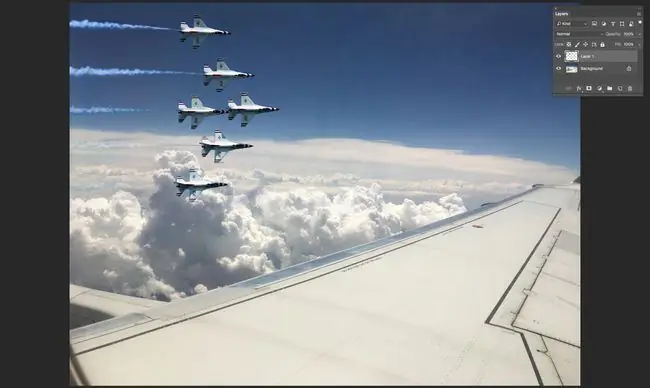
Bu layihəyə başlamaq üçün reaktivlərin şəklini və getdiyimiz uçuşun pəncərəsindən başqa bir çəkilişi açdıq. Plan, reaktivlərin pəncərəmizdən keçdiyi kimi görünməkdir.
Başlamaq üçün biz reaktivlərin şəklini açdıq, Move Tool seçdik və jet şəklini pəncərə oturacaq şəklimizə sürüklədik. Daha sonra şəklin yuxarı sol küncünə sığdırmaq üçün jetləri kiçilddik.
Sonra biz Jets qatını seçdik və bu parametrləri Fonu Silin aləti üçün istifadə etdik. (Tapa bilmirsinizsə, E düyməsini basın.):
- Fırça Ölçüsü: 160 piksel
- Sərtlik: 0
- Bir dəfə Nümunə seçimi seçildi
- Limit: Bitişik
- Tolerantlıq: 47%
- Ön Fon Rəngi Qorunur.
Oradan mavi səmanı silmək sadə məsələ idi. Biz də təyyarələri böyütdük və kiçik boşluqlara girmək üçün fırça ölçüsünü kiçilddik. Nəzərə alın ki, siçanı hər buraxdığınız zaman silinəcək rəngi yenidən nümunə götürməlisiniz. Həmçinin, çarpaz işarə sizin ən yaxşı dostunuzdur. Kənarları kəskin saxlamaq üçün onu reaktivlərin kənarları boyunca gəzdirdik.
Bu nəticələrə tez nail olmaq üçün fon silgi aləti seçimləri ilə sınaqdan keçirmək bir az vaxt apara bilər, lakin bir az təcrübə ilə bu heyrətamiz alətin gücünü görməyə başlayacağınıza əminik.
Arxa Fon Silgisi Aləti Seçimləri Açıqlandı
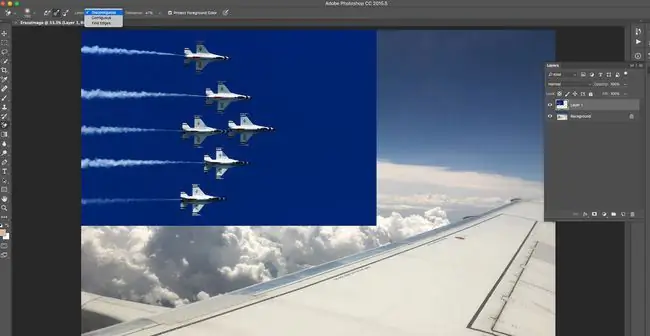
Fon Silgi Alətini seçdiyiniz zaman Seçimlər dəyişir. Gəlin onları araşdıraq:
- Fırça: Burada Fırça Ölçüsü, Sərtlik və Aralıq seçimlərini təyin edin. Gözəl tüklü kənara sahib olmaq üçün Sərtliyi 0 ətrafında saxlamağa çalışın. Smashing Magazine Fırça parametrlərini izah edən əla məqaləyə malikdir.
- Nümunə Seçimləri: Üç damcı fərqli işlər görür. Birincisi Davamlı Nümunələmə Bu o deməkdir ki, fırçadakı çarpaz işarənin altındakı istənilən rəng şəffaf olacaq. Bir dəfə Nümunə kliklədiyiniz rəngi seçəcək və siçanı buraxana qədər yalnız həmin rəngi siləcək. Nümunə Fon Nümunəsi arxa fon rənginə kliklədiyiniz hər hansı rəngi edəcək və siz boyadıqca yalnız həmin rəng silinəcək.
- Limitlər açılan menyuda üç seçim var. Birincisi Bir-biri ilə əlaqəsi olmayan deməkdir, bu o deməkdir ki, fırça fırçanın tapdığı rəngdən hər hansı birini siləcək. Bir-birinə bitişik incə detallar üçün əladır, çünki o, nümunə götürülmüş rəngi siləcək, lakin uyğun gəlməyən hər hansı rəng nəzərə alınmır. Bu saç üçün idealdır. Kənarları Tap nümunə sahəsinin kənarlarında rəng silinməsini dayandıracaq. Yenə incə detallar üçün əladır.
- Dözümlülük: Bu adətən standart olaraq 30 dəyərə bərabərdir. Bu o deməkdir ki, tolerantlıq nə qədər yüksək olsa, ətrafdakı rənglər və rənglər bir o qədər çox silinəcək.
- Ön Plan Rəngini Qorun: Yuxarıdakı şəklə baxsanız, reaktivlərin bir az mavi olduğunu görəcəksiniz və biz təsadüfən o mavi rəngə sahib olmaq istəmirik. çıxarıldı. Bunu etmək üçün Ön plan rənginə iki dəfə klikləyin və qorumaq istədiyiniz rəngi seçin.
Fon Silgi Aləti Nədir?
Photoshop-da Fon Silinməsi Aləti son dərəcə faydalı vasitədir. Mütəxəssislər ondan saç kimi incə detalları fotoşəkillərdə təcrid etmək üçün istifadə edirlər, lakin daha ümumi məqsədlər üçün istifadə edilə bilər. Bununla belə, fonları şən silməyə başlamazdan əvvəl bilməli olduğunuz bir neçə şey var.
- Bu, "dağıdıcı" redaktə vasitəsidir. Etdiyiniz dəyişikliklər, hətta Ağıllı Obyekt olsa belə, orijinal təsvirə tətbiq edilir və fon yox olduqdan sonra… o yox olur. Həmişə orijinal şəklin surəti ilə işləyin və ya fon qatını dublikat edin və dublikat üzərində işləyin.
- Şəkilin fonunu mümkün qədər möhkəm rəngə yaxınlaşdırmağa çalışın. Bu alət fırçadır və o, fırça sərhədləri daxilində rəng nümunəsi göstərəcək.
- Böyük və çox kiçik sahələrin "üzərini rəngləmək" üçün fırçanı daha böyük və ya kiçiltməklə tanış olun. Daha böyük fırça üçün klaviatura əmri ] düyməsidir və daha kiçik fırça üçün [düyməsini basın.
- Səhv etsəniz, Geri qaytarmaq və ya Tarixçə panelini açmaq üçün Command/Ctrl-Z basın - Pəncərə >Tarix - keçmişə qayıtmaq üçün. Həqiqətən qarışırsınızsa, kopyalanmış təbəqəni silin və yenidən başlayın.






